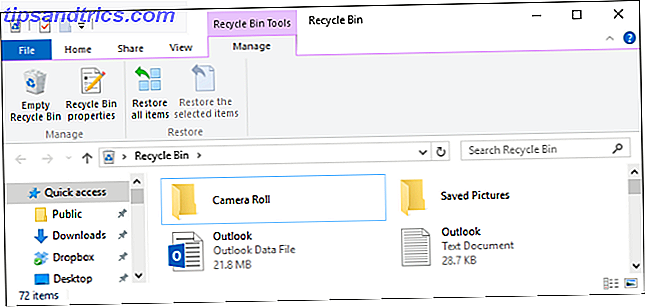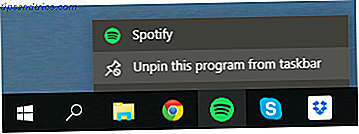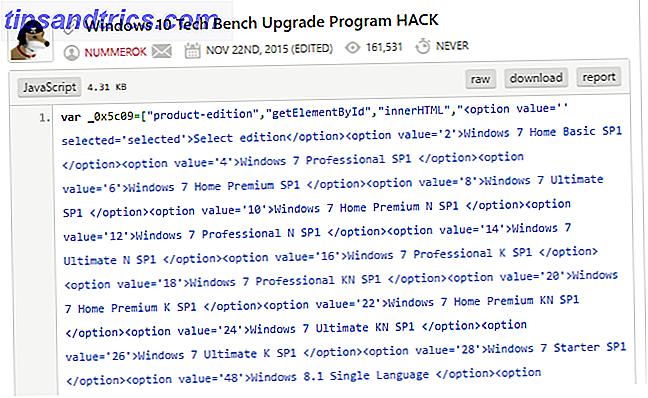Jeg elsker Adobe PDF-filer. Jeg elsker formatet, funksjonene og deres brukervennlighet. Men jeg har aldri vært bundet til Adobe Reader eller FoxIt, og for å være ærlig, er jeg ikke en stor fan av overbelastning av datamaskinen min med for mange oppblåste programvareprogrammer i utgangspunktet. Hvis jeg kan finne en online som tilsvarer jobben, så er jeg en lykkelig camper.
Jeg elsker Adobe PDF-filer. Jeg elsker formatet, funksjonene og deres brukervennlighet. Men jeg har aldri vært bundet til Adobe Reader eller FoxIt, og for å være ærlig, er jeg ikke en stor fan av overbelastning av datamaskinen min med for mange oppblåste programvareprogrammer i utgangspunktet. Hvis jeg kan finne en online som tilsvarer jobben, så er jeg en lykkelig camper.
Så med nyheten at Gmail nå støtter lesing av PDF-filer, skjønte jeg at jeg nå kunne gjøre unna med Adobe Reader på hele datamaskinen min. Hurra! Farvel Leser og takk for all oppblåsthet!
Sendes en PDF-fil via e-post? Se PDF i Gmail.
Hvis noen nå sender meg en PDF-fil via e-post, er alt jeg trenger å gjøre, å klikke på "Vis" -knappen i Gmail. Dette sender deretter filen til min Google Dokumenter-konto for visning (det kan hende du må logge deg på Google Dokumenter først)
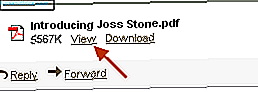
Etter at du har logget inn på Google Dokumenter, åpner den lett PDF-vieweren din filen umiddelbart. Som du ser nedenfor, gir seeren deg muligheten til å laste ned filen og skrive ut filen.
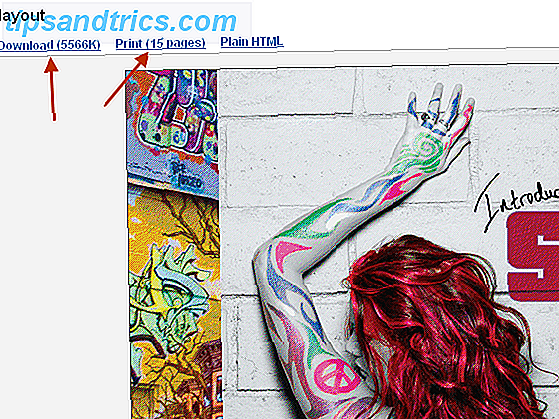
I tillegg, akkurat som Adobe Reader, har du stripen nedover siden som lar deg se miniatyrbilder av alle sidene, slik at du kan hoppe direkte til en bestemt side.
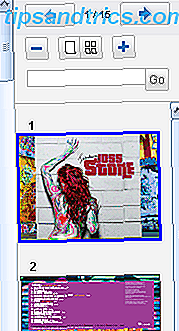
Når du er ferdig med å se på filen, lukk bare Google Dokumenter. Lett. Du trenger ikke å bruke Adobe Reader eller FoxIt eller annen installert programvare.
2. PDF-fil på datamaskinen din? Åpne den i Google Dokumenter.
Men hva om PDF-filen ikke er i din e-post? Hva om PDF-filen er på datamaskinen din? Vel, så kan du enten laste den opp til Google Dokumenter eller til Gmail for å lese i Google Dokumenter.
Hvis du vil laste opp til Gmail, kan du bruke et favorittverktøy som heter Backup, til å sende sikkerhetskopiere filer til e-post med bare ett klikk, sikkerhetskopiere filer til e-post med bare ett klikk. Les mer (eller gmail) som integreres i Utforsker-høyreklikkmenyen. . Når du har lastet opp PDF-filen til Gmail, gjentar du trinn én for å se filen din i Google Dokumenter. Du kan også bruke Gmail som et fint lite lagringsanlegg for dine PDF-filer på lang sikt.
Hvis du vil laste opp filen fra datamaskinen din til Google Dokumenter (skjære ut Gmail), gir Docs en rekke måter å få filen din på. Den enkleste ruten er å gå til Google Dokumenter og bruke filopplastingsverktøyet. Den eneste ulempen med å laste den opp til Google Docs-serveren er at det er en grense på 10 MB for filstørrelse.
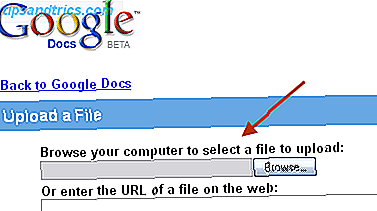
Hvis du gjør litt søk på nettet, kan du også finne ting som et skrivebordsprogram for å laste opp dokumenter raskt.
Så igjen, når PDF-filen din er i Dokumenter, bruk bare deres lette visningsprogram for å åpne den. Når du er ferdig, og du ikke vil beholde filen på nettet, bare slett den. Du vil fortsatt ha den opprinnelige filen på datamaskinen din.
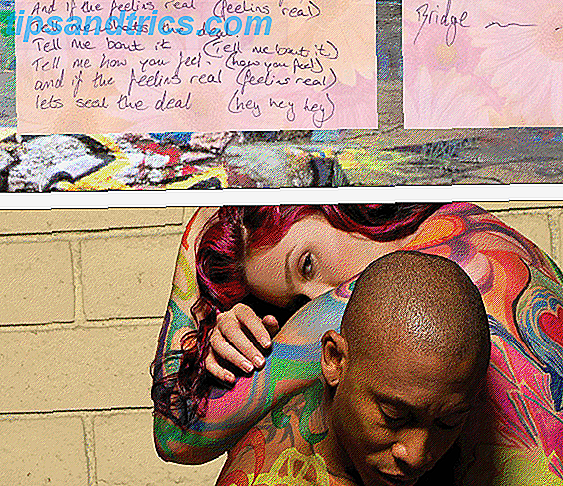
Det som er helt fantastisk er den krystallklare bildekvaliteten og de svært raske lasthastighetene som Google Docs gir. Det gjør virkelig Adobe Reader til skamme.